Le traduzioni sono generate tramite traduzione automatica. In caso di conflitto tra il contenuto di una traduzione e la versione originale in Inglese, quest'ultima prevarrà.
Avvio di una trascrizione di analisi delle chiamate in tempo reale
Prima di iniziare una trascrizione di Call Analytics in tempo reale, devi creare tutte le categorie Amazon Transcribe a cui desideri associare la chiamata.
Nota
Le trascrizioni di analisi delle chiamate non possono essere corrisposte retroattivamente a nuove categorie. Solo le categorie create prima di iniziare una trascrizione di analisi delle chiamate possono essere applicate a tale output di trascrizione.
Se hai creato una o più categorie e l'audio corrisponde a tutte le regole all'interno di almeno una delle categorie, Amazon Transcribe contrassegna l'output con le categorie corrispondenti. Se scegli di non utilizzare le categorie o se l'audio non corrisponde alle regole specificate nelle categorie, la trascrizione non viene contrassegnata.
Per includere l'analisi post-chiamata nella trascrizione di analisi delle chiamate in tempo reale, è necessario fornire un bucket Amazon S3 nella richiesta utilizzando il parametro OutputLocation. È inoltre necessario includere un DataAccessRoleArn con autorizzazioni di scrittura per il bucket specificato. Una trascrizione separata viene prodotta e archiviata nel bucket specificato al termine della sessione di streaming di analisi delle chiamate in tempo reale.
Con l'analisi delle chiamate in tempo reale, hai anche la possibilità di creare avvisi di categoria in tempo reale; consulta Creazione di avvisi in tempo reale per le corrispondenze di categoria per le istruzioni.
Per avviare una trascrizione di Call Analytics in tempo reale, puoi utilizzare HTTP/2 o WebSockets; vedi quanto segue per alcuni esempi: AWS Management Console
Importante
Attualmente, offre AWS Management Console solo una demo per l'analisi delle chiamate in tempo reale con esempi audio precaricati. Se desideri utilizzare il tuo audio, devi utilizzare l'API (HTTP/2 o un WebSockets SDK).
Utilizza la procedura seguente per avviare una richiesta di analisi delle chiamate. Le chiamate che corrispondono a tutte le caratteristiche definite da una categoria vengono etichettate con tale categoria.
Nota
Solo una demo è disponibile nella AWS Management Console. Per avviare una trascrizione analitica personalizzata in tempo reale, devi utilizzare l'API.
-
Nel riquadro di navigazione, in Amazon Transcribe Call Analytics, scegli Analizza una chiamata in tempo reale.

-
Per il passaggio 1: specifica l'audio di input, scegli un file di test demo dal menu a discesa.
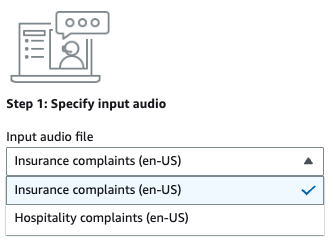
-
Per il passaggio 2: Rivedi le categorie di chiamata, hai la possibilità di rivedere le categorie di analisi delle chiamate in tempo reale che hai creato in precedenza. Tutte le categorie di analisi delle chiamate in tempo reale vengono applicate alla trascrizione.
Scegliendo Visualizza categorie si apre un nuovo riquadro che mostra le categorie esistenti di analisi delle chiamate in tempo reale e fornisce un collegamento per crearne di nuove.
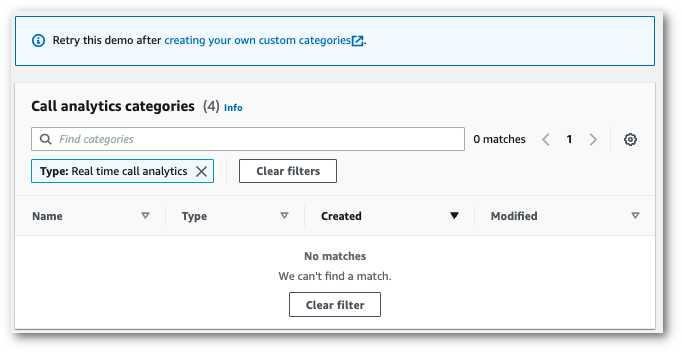
-
Per il passaggio 3: Configura input e output, hai la possibilità di applicare impostazioni aggiuntive.
Scegliendo Configura impostazioni avanzate si apre un nuovo riquadro in cui è possibile specificare le impostazioni di redazione del contenuto.
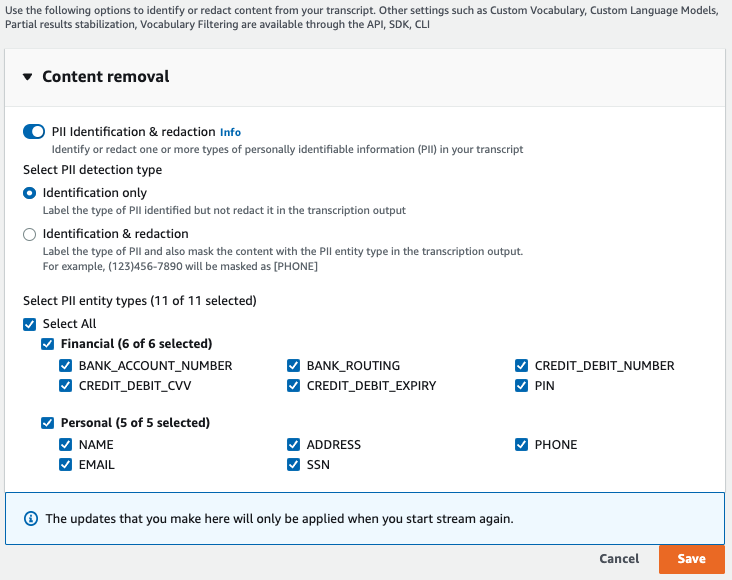
Dopo aver effettuato tutte le selezioni, scegli Salva per tornare alla pagina principale.
-
Per applicare analisi aggiuntive, puoi attivare/disattivare l'analisi post-chiamata. Ciò fornisce le stesse analisi di una trascrizione analitica post-chiamata, tra cui interruzioni, volume, tempi di non conversazione, velocità di conversazione, tempo di conversazione, problemi, elementi di azione e risultati. L'output dell'analisi post-chiamata viene archiviato in un file separato dalla trascrizione di analisi delle chiamate in tempo reale.

Se applichi l'analisi post-chiamata, devi specificare una destinazione del file di Amazon S3 output e un ruolo. IAM Facoltativamente, puoi decidere di crittografare l'output.
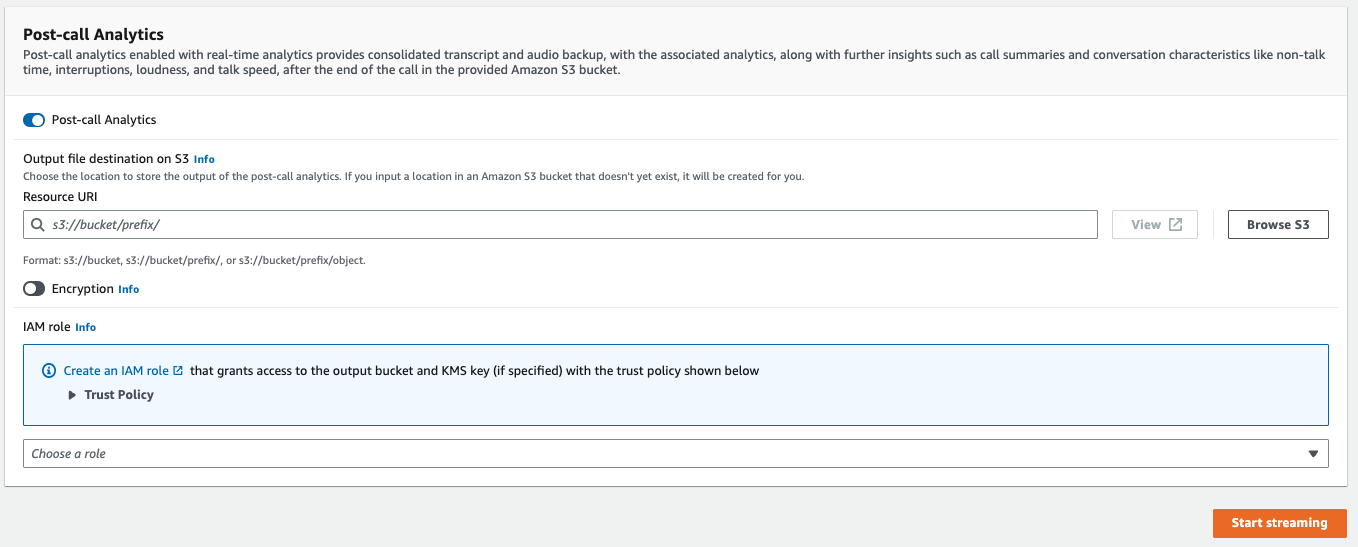
-
Quindi scegli Start streaming (Avvia streaming).
Questo esempio crea una richiesta HTTP/2 con l'analisi delle chiamate abilitata. Per ulteriori informazioni sull'utilizzo dello streaming HTTP/2 con, consulta. Amazon TranscribeImpostazione di un flusso HTTP/2 Per ulteriori dettagli sui parametri e sulle intestazioni specifici di, consulta. Amazon TranscribeStartCallAnalyticsStreamTranscription
Questo esempio include l'analisi post-chiamata. Se non desideri l'analisi post-chiamata, rimuovi la sezione PostCallAnalyticsSettings dalla richiesta.
Nota che l'evento di configurazione mostrato nell'esempio seguente deve essere passato come primo evento nel flusso.
POST /stream-transcription HTTP/2 host: transcribestreaming.us-west-2.amazonaws.com X-Amz-Target: com.amazonaws.transcribe.Transcribe.StartCallAnalyticsStreamTranscriptionContent-Type: application/vnd.amazon.eventstream X-Amz-Content-Sha256:stringX-Amz-Date:20220208T235959Z Authorization: AWS4-HMAC-SHA256 Credential=access-key/20220208/us-west-2/transcribe/aws4_request, SignedHeaders=content-type;host;x-amz-content-sha256;x-amz-date;x-amz-target;x-amz-security-token, Signature=stringx-amzn-transcribe-language-code:en-USx-amzn-transcribe-media-encoding:flacx-amzn-transcribe-sample-rate:16000transfer-encoding: chunked { "AudioStream": { "AudioEvent": { "AudioChunk": blob }, "ConfigurationEvent": { "ChannelDefinitions": [ { "ChannelId":0, "ParticipantRole": "AGENT" }, { "ChannelId":1, "ParticipantRole": "CUSTOMER" } ], "PostCallAnalyticsSettings": { "OutputLocation": "s3://amzn-s3-demo-bucket/my-output-files/", "DataAccessRoleArn": "arn:aws:iam::111122223333:role/ExampleRole" } } } }
Le definizioni dei parametri sono disponibili nell'API Reference; i parametri comuni a tutte le operazioni AWS API sono elencati nella sezione Parametri comuni.
Questo esempio crea un URL predefinito che utilizza Call Analytics in uno WebSocket stream. Le interruzioni di riga sono state aggiunte per la leggibilità. Per ulteriori informazioni sull'utilizzo degli WebSocket stream con Amazon Transcribe, consulta. Configurazione di uno WebSocket stream Per ulteriori dettagli sui parametri, consulta StartCallAnalyticsStreamTranscription.
Questo esempio include l'analisi post-chiamata. Se non desideri l'analisi post-chiamata, rimuovi la sezione PostCallAnalyticsSettings dalla richiesta.
Nota che l'evento di configurazione mostrato nell'esempio seguente deve essere passato come primo evento nel flusso.
GET wss://transcribestreaming.us-west-2.amazonaws.com:8443/call-analytics-stream-transcription-websocket? &X-Amz-Algorithm=AWS4-HMAC-SHA256 &X-Amz-Credential=AKIAIOSFODNN7EXAMPLE%2F20220208%2Fus-west-2%2Ftranscribe%2Faws4_request &X-Amz-Date=20220208T235959Z &X-Amz-Expires=300&X-Amz-Security-Token=security-token&X-Amz-Signature=string&X-Amz-SignedHeaders=content-type%3Bhost%3Bx-amz-date &language-code=en-US&media-encoding=flac&sample-rate=16000{ "AudioStream": { "AudioEvent": { "AudioChunk": blob }, "ConfigurationEvent": { "ChannelDefinitions": [ { "ChannelId":0, "ParticipantRole": "AGENT" }, { "ChannelId":1, "ParticipantRole": "CUSTOMER" } ], "PostCallAnalyticsSettings": { "OutputLocation": "s3://amzn-s3-demo-bucket/my-output-files/", "DataAccessRoleArn": "arn:aws:iam::111122223333:role/ExampleRole" } } } }
Le definizioni dei parametri sono disponibili nell'API Reference; i parametri comuni a tutte le operazioni AWS API sono elencati nella sezione Parametri comuni.
Suggerimento
L'HTTP/2 e WebSocket gli esempi precedenti includono l'analisi post-chiamata. Se non desideri l'analisi post-chiamata, rimuovi la sezione PostCallAnalyticsSettings dalla richiesta.
Se abiliti PostCallAnalyticsSettings, devi inviare un evento di configurazione come primo evento. L'evento di configurazione include le impostazioni per le ChannelDenifitions e PostStreamAnalyticsSettings, come illustrato negli esempi precedenti.
I dati binari vengono passati come messaggio binario con content-type application/octet-stream e l'evento di configurazione viene passato come messaggio di testo con content-type application/json.
Per ulteriori informazioni, consulta Impostazione di una trascrizione in streaming.
Creazione di avvisi in tempo reale per le corrispondenze di categoria
Per impostare avvisi in tempo reale, devi prima creare una categoria TranscriptFilterType con il flag REAL_TIME. Questo flag consente di applicare la categoria alle trascrizioni di analisi delle chiamate in tempo reale.
Per istruzioni sulla creazione di una nuova categoria, consulta Creazione di categorie per trascrizioni in tempo reale.
Quando avvii la trascrizione di analisi delle chiamate in tempo reale, tutte le categorie contrassegnate dal flag REAL_TIME vengono applicate automaticamente all'output della trascrizione a livello di segmento. Se si verifica una corrispondenza TranscriptFilterType, questa viene visualizzata nella sezione CategoryEvent della trascrizione. È quindi possibile utilizzare questo parametro e i relativi sottoparametri MatchedCategories e MatchedDetails e impostare avvisi personalizzati in tempo reale.
Ecco un esempio di output di trascrizione di analisi delle chiamate in tempo reale per una corrispondenza CategoryEvent:
"CategoryEvent": { "MatchedCategories": [ "shipping-complaint" ], "MatchedDetails": { "my package never arrived" : { "TimestampRanges": [ { "BeginOffsetMillis":19010, "EndOffsetMillis":22690} ] } } },
L'esempio precedente rappresenta una corrispondenza testuale esatta con l'espressione “il mio pacco non è mai arrivato”, che rappresenta una regola all'interno della categoria “reclamo di spedizione”.
È possibile impostare un avviso in tempo reale per includere qualsiasi combinazione dei parametri elencati. Ad esempio, è possibile impostare l'avviso in modo che includa solo la frase corrispondente (MatchedDetails) o solo il nome della categoria (MatchedCategories). Oppure puoi impostare l'avviso in modo che includa tutti i parametri.
La modalità di impostazione degli avvisi in tempo reale dipende dalle interfacce dell'organizzazione e dal tipo di avviso desiderato. Ad esempio, è possibile impostare una corrispondenza CategoryEvent per inviare una notifica pop-up, un'email, un messaggio di testo o qualsiasi altro avviso che il sistema può accettare.